Использование счетчиков в Elementor может улучшить ваш веб-дизайн и сразу же вдохновить посетителей. Счетчики не только визуально привлекательны, но и позволяют сразу увидеть важную информацию, например, рейтинг клиентов, количество подписчиков или цифры продаж. В этом руководстве я покажу вам, как эффективно использовать счетчики на вашем WordPress-сайте.
Основные выводы
- Счетчики просты в использовании и могут быть настроены различными способами.
- Вы можете настроить начальное число, префикс, суффикс и продолжительность анимации.
- Цвета и стили счетчиков могут быть изменены, чтобы интегрировать их в ваш дизайн.
Пошаговые инструкции
Добавьте счетчики
Начните с поиска элементов счетчика на вашей странице в Elementor. Сначала перейдите на нужную страницу или раздел, где вы хотите разместить счетчик.
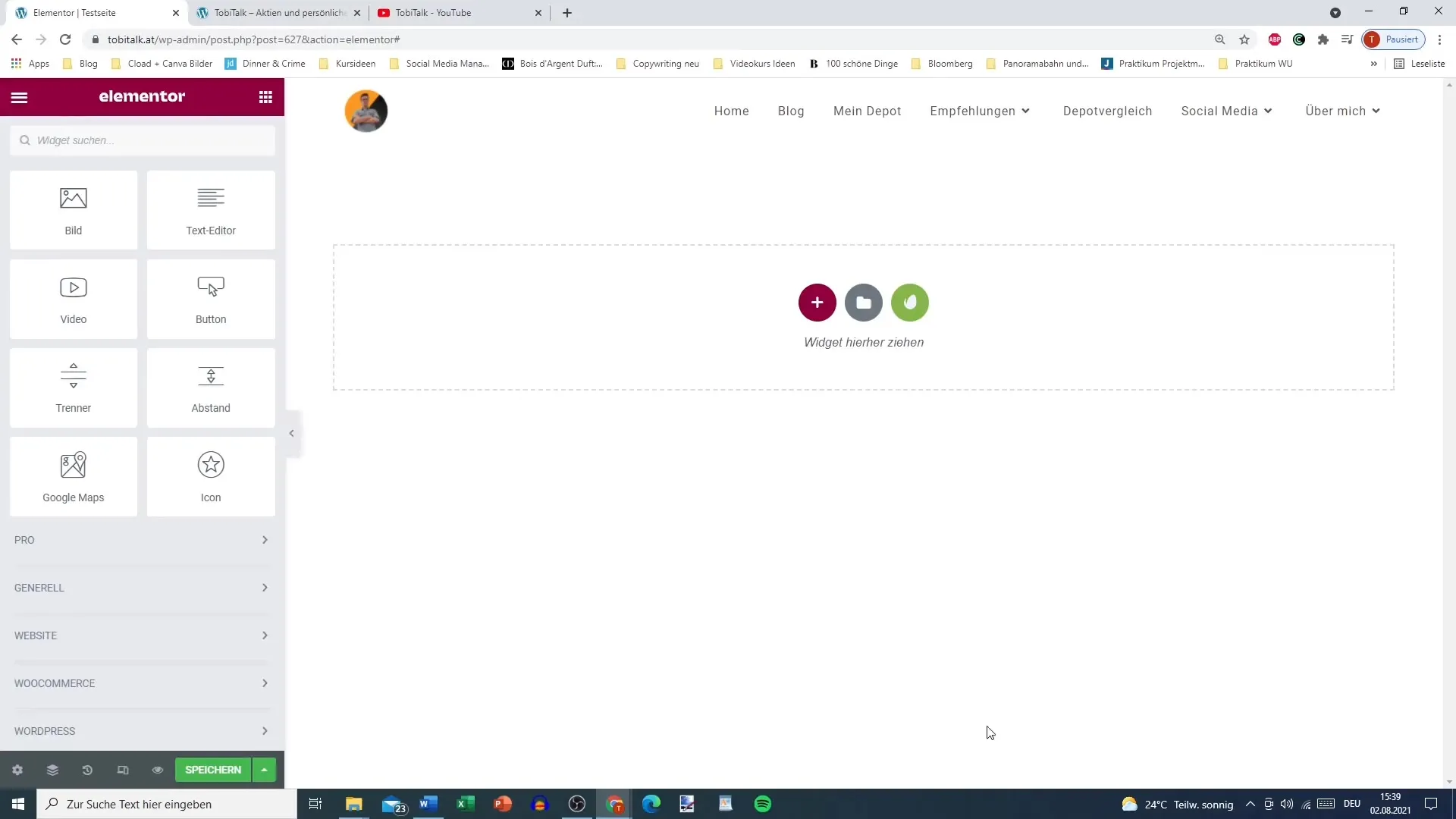
Создайте счетчики
Добавьте новый элемент счетчика. Вы заметите, что по умолчанию уже отображается число 100. Вы можете настроить это число по своему усмотрению.
Дублирование счетчиков
Если вы уже создали счетчик и хотите использовать его несколько раз, вы можете продублировать его. Выберите счетчик и нажмите на кнопку "Дублировать". В результате будет создан идентичный счетчик, который вы сможете настроить.
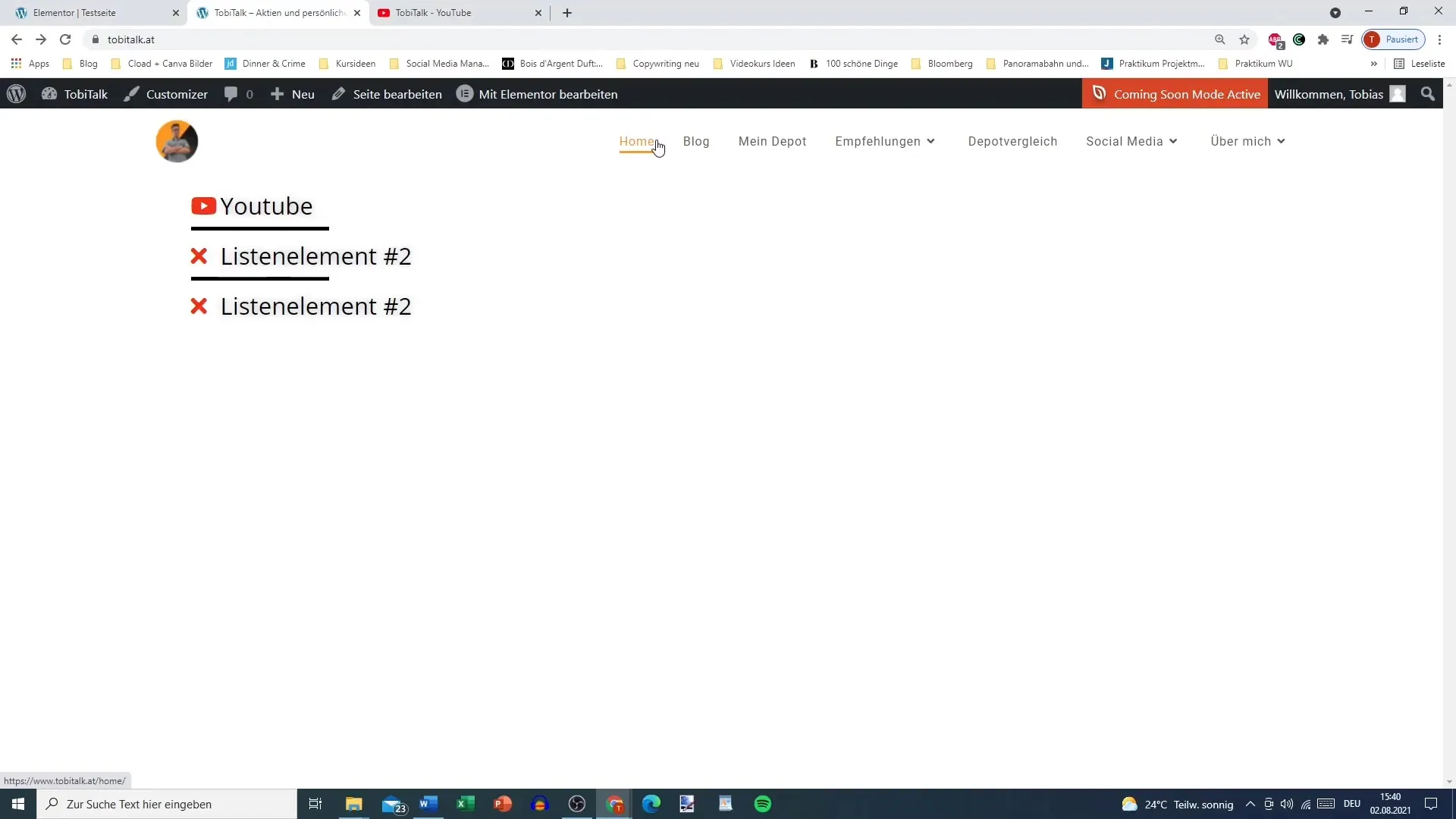
Определение целевого числа
Теперь пришло время определить целевое число. Вы можете ввести число напрямую, чтобы показать, чего вы достигли, например 2400 довольных клиентов.
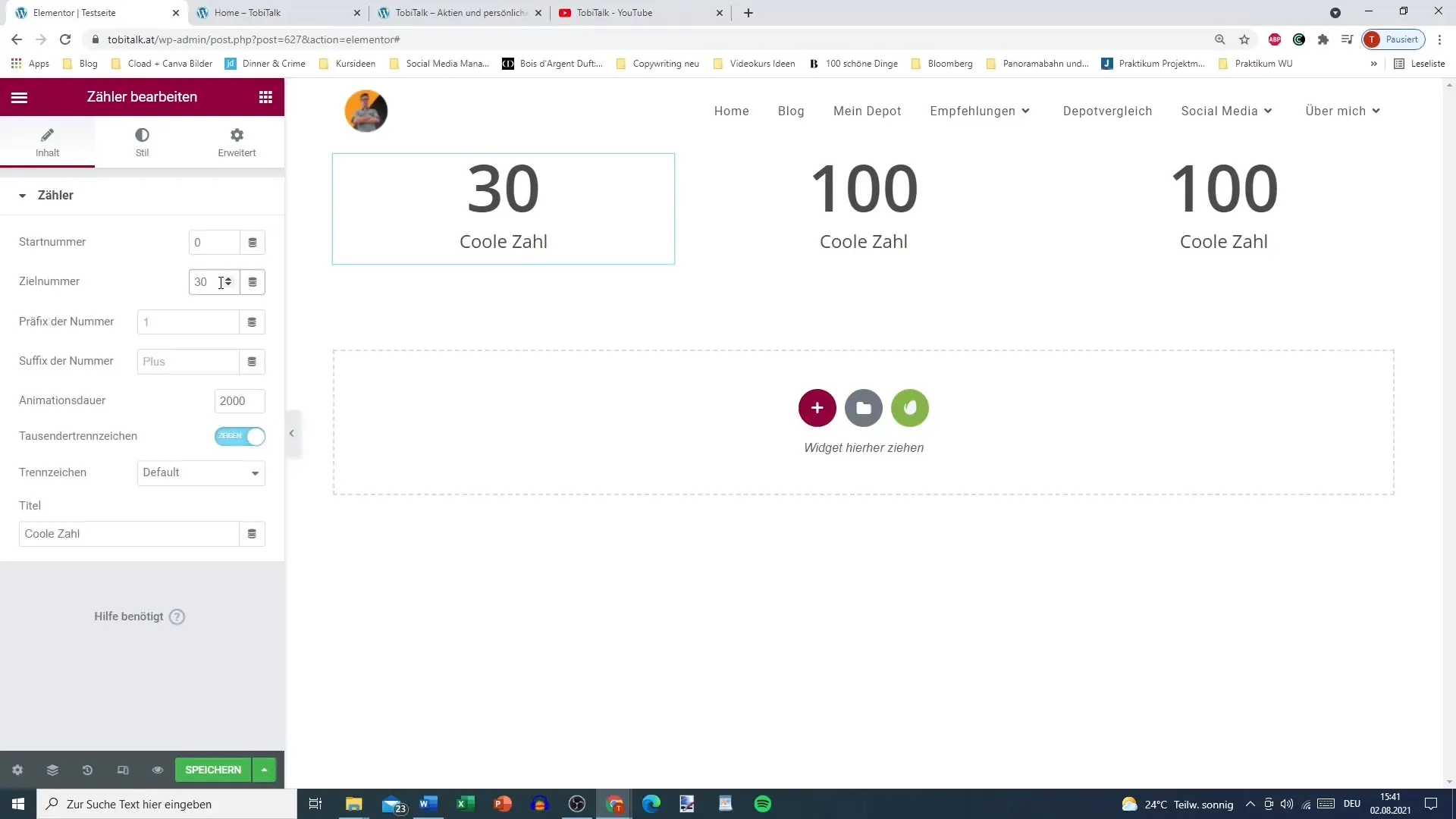
Выбор префикса и суффикса
У вас есть возможность добавить префикс и суффикс к вашему счетчику. Например, если вы хотите добавить знак плюс или знак евро, вы можете задать это здесь. В данном примере это нужно только при отображении числа.
Добавить заголовок
Задайте для счетчика заголовок, поясняющий значение числа. Броский заголовок, например "Удовлетворенные клиенты", сделает счетчик еще более привлекательным.
Разделитель тысяч
Выберите, следует ли использовать разделитель тысяч. Вы можете выбрать между полной точкой, запятой или вообще без разделителя. Таким образом, число адаптируется к желаемой читабельности.
Установка продолжительности анимации
С помощью длительности анимации можно задать скорость отсчета времени. При длительности в 5000 миллисекунд число будет отображаться относительно быстро, а при меньшей длительности - быстрее.
Настройте стиль и цвета
Следующий шаг: выберите цвет текста для счетчика, чтобы он гармонировал с общим видом вашего сайта. Вы можете легко выбрать цвета одним щелчком мыши.
Настройте типографику
Вы также можете настроить шрифт по своему вкусу. Рекомендуется выбирать шрифт, который легко читается и в то же время выглядит стильно.
Сохранить и проверить
После того как все настройки будут выполнены, сохраните изменения и посмотрите на свою страницу во фронтенде. Проверьте, как выглядит счетчик и все ли работает так, как нужно.
Интерактивные счетчики
При желании вы можете указать, что счетчик становится активным только тогда, когда он попадает в поле зрения посетителя. Это обеспечит дополнительный интерактивный компонент, который улучшит пользовательский опыт.
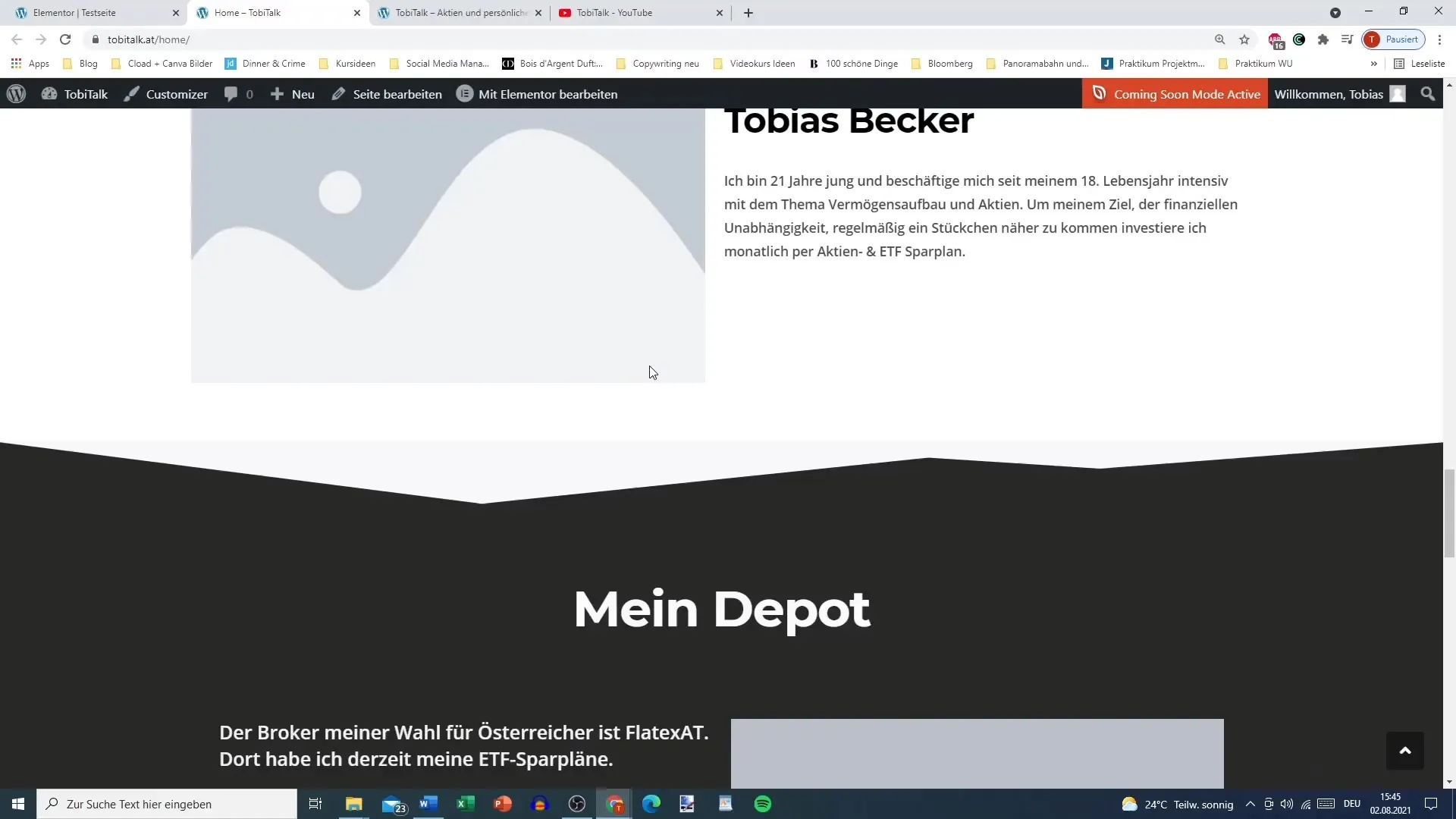
Резюме
Теперь вы узнали, как эффективно использовать счетчики в Elementor для визуального отображения информации на вашем сайте. При правильном планировании и реализации вы сможете впечатлить своих посетителей и выделить важную информацию.
Часто задаваемые вопросы
Что такое счетчик в Elementor? Счетчик - это элемент в Elementor, который отображает определенное число и подсчитывает его в анимированном виде.
Могу ли я менять цвета счетчиков? Да, вы можете менять цвета и стиль счетчиков.
Как долго длится анимация счетчика?Длительность анимации можно настроить в миллисекундах, чтобы варьировать скорость подсчета.
Работают ли счетчики на мобильных устройствах?Да, счетчики отзывчивы и адаптируются к размеру экрана.
Могу ли я дублировать счетчики?Да, вы можете легко дублировать и настраивать счетчики в Elementor, чтобы создать несколько счетчиков с похожими настройками.


